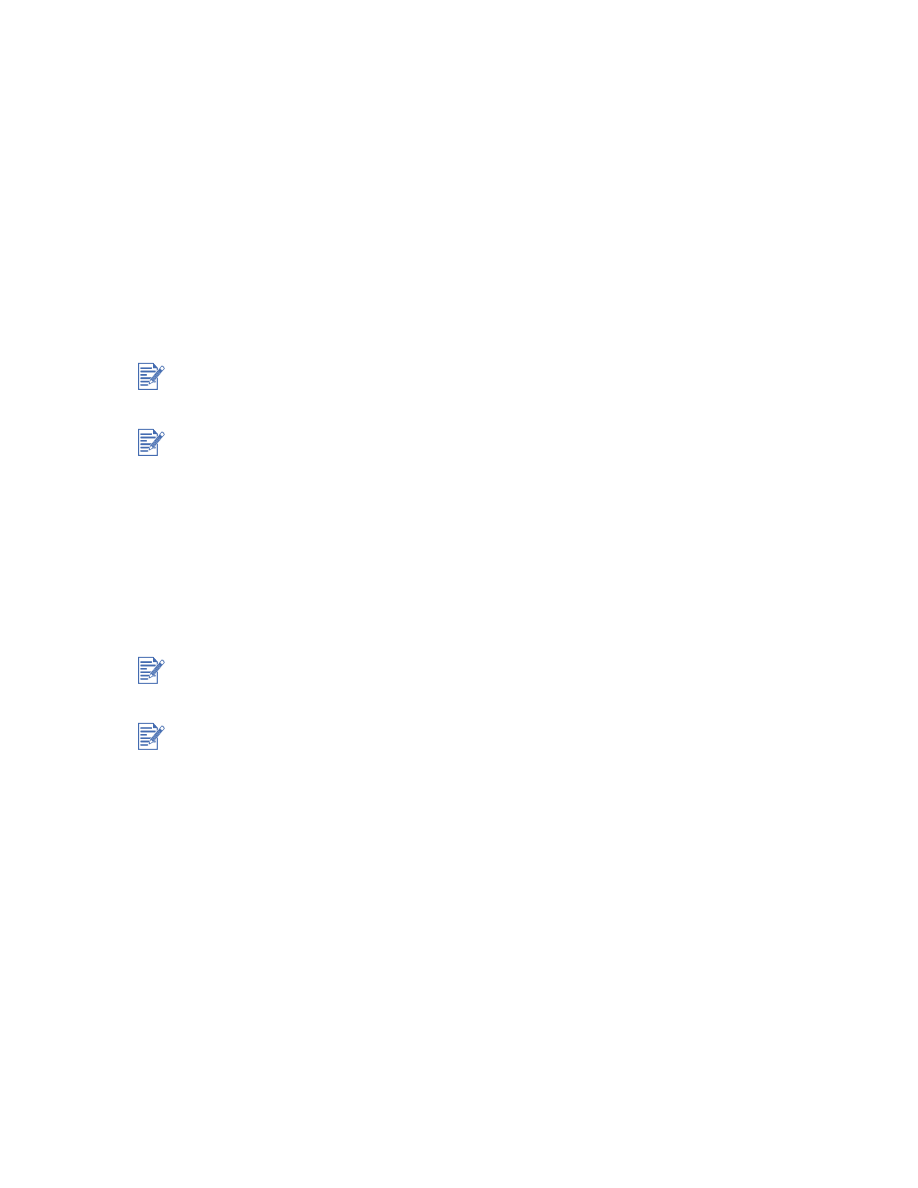
Für Windows
1
Legen Sie das Papier mit der Druckseite nach unten in das Hauptpapierfach und
schieben Sie den Papierstapel bis zum Anschlag nach rechts.
2
Schieben Sie die Quer- und Längenanschläge gegen das Papier.
3
Klicken Sie im Druckertreiber auf die Registerkarte Finishing und wählen Sie
Beidseitig drucken (Anweisungen zum Aufrufen des Druckertreibers siehe
„Ändern
der Druckeinstellungen“
).
4
Wählen Sie bei Bedarf Flip Pages Up, um die Seitenausrichtung zu ändern.
5
Falls gewünscht, wählen Sie im Dropdown-Listenfeld Broschüre ein Broschürenlayout.
6
Klicken Sie auf die Registerkarte Papier/Qualität und wählen Sie im Dropdown-Listenfeld
Druckqualität entweder Normal oder Höchste.
Es empfiehlt sich, jedes bedruckte Blatt Papier sofort aus dem Drucker zu entnehmen und
zum Trocknen zur Seite zu legen. Wenn sich nasses Papier stapelt, kann die Tinte
verwischen.
*Farbdruck mit bis zu 4800
x
1200 Optimized dpi auf der Papiersorte HP Premium Fotopapier
bei einer Eingangsauflösung von 1200
x
1200 dpi.
Um beste Druckergebnisse zu erzielen, beachten Sie bitte, dass Etiketten oder
Transparentfolien, die schwerer als 135 g/m
2
sind, nicht beidseitig bedruckt werden sollten.
Bedrucken Sie auch nicht die Rückseite von Papier, das mit viel Tinte bedruckt wurde.
Es empfiehlt sich, jedes bedruckte Blatt Papier sofort aus dem Drucker zu entnehmen
und zum Trocknen zur Seite zu legen. Wenn sich nasses Papier stapelt, kann die Tinte
verwischen.
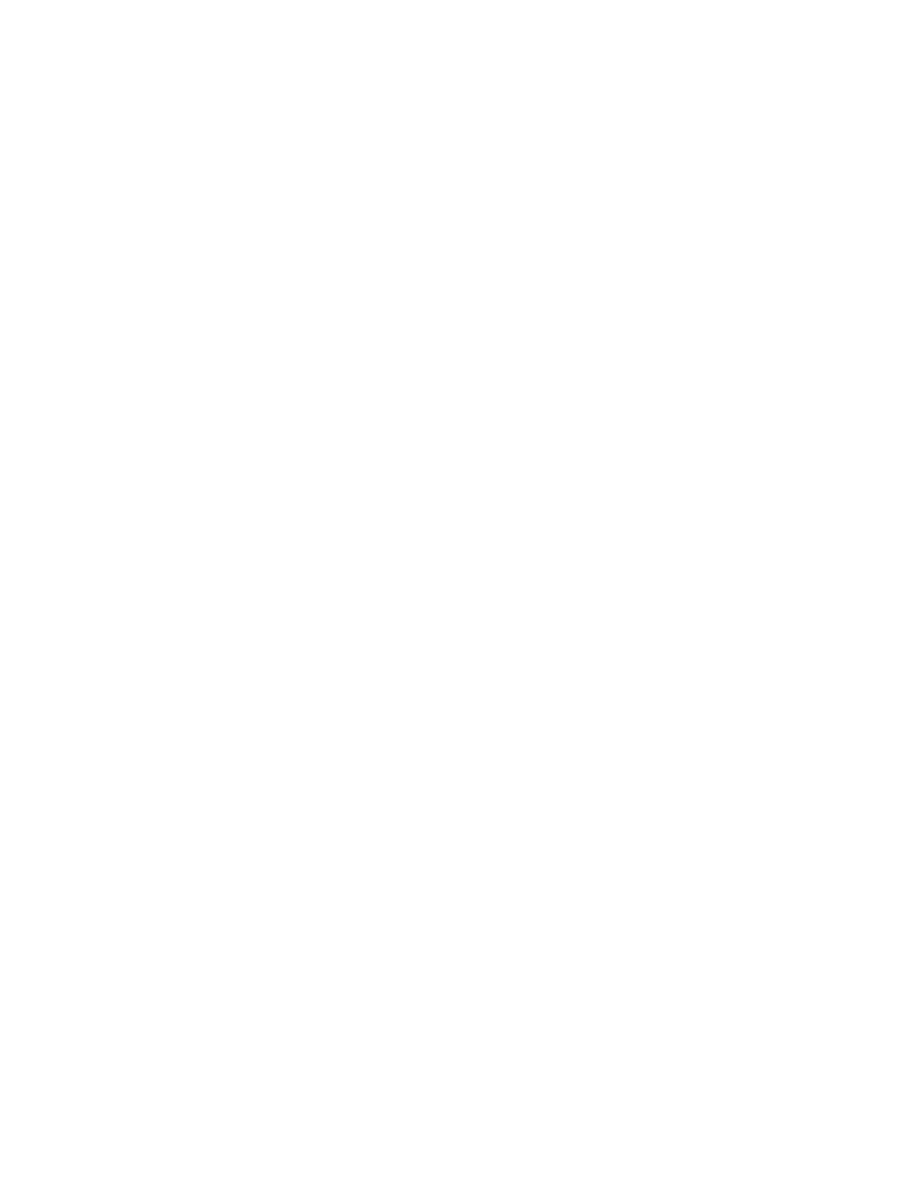
3-11
DEWW
7
Ändern Sie bei Bedarf weitere Druckeinstellungen und klicken Sie dann auf OK.
8
Drucken Sie das Dokument.
9
Nach dem Bedrucken der ersten Seite(n) drehen Sie das Papier um und führen es dem
Drucker wieder zu.
10
Folgen Sie zum Beenden des beidseitigen Druckens den Anweisungen auf dem
Bildschirm.